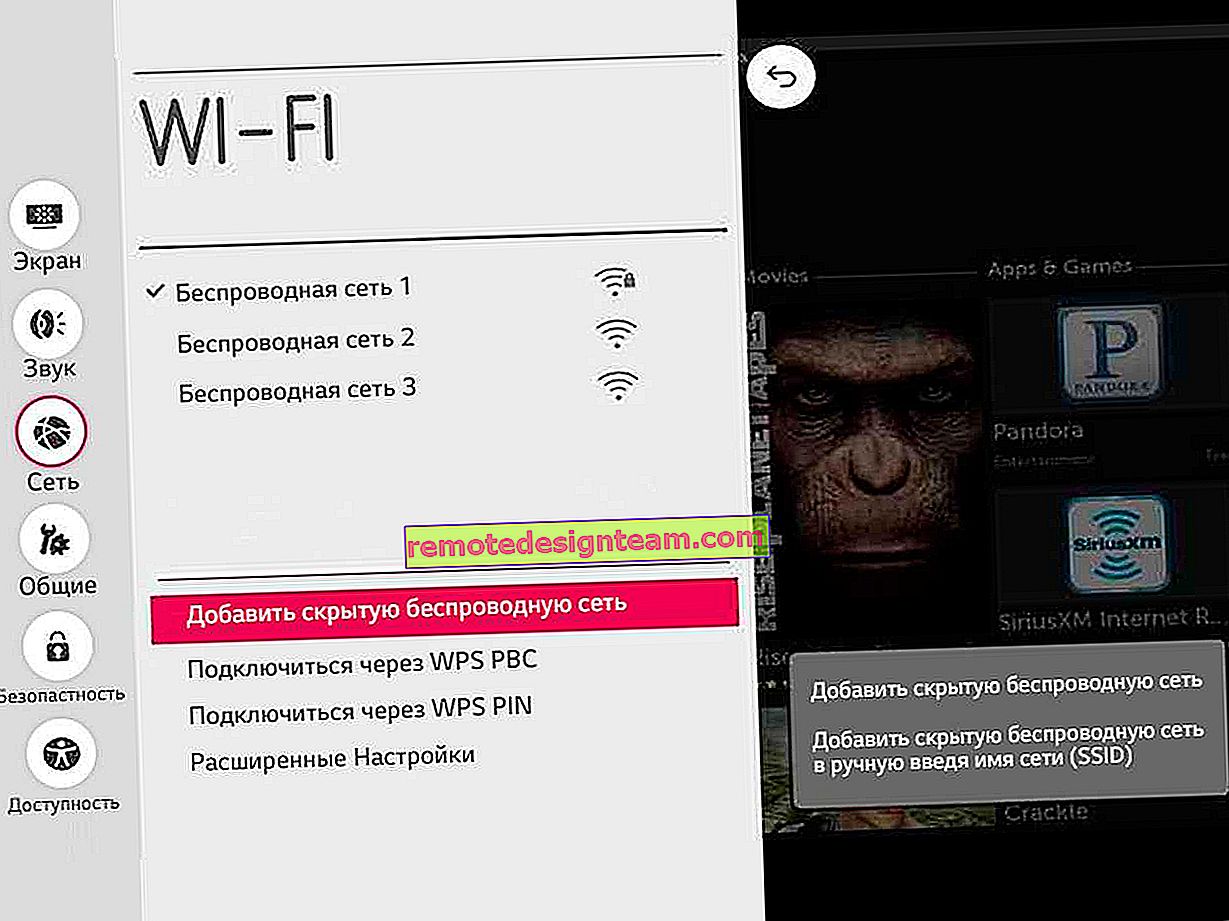Netis WF2780 - recensione, configurazione, recensioni
Questa pagina sarà completamente dedicata al router Netis WF2780. Ti parlerò un po 'del dispositivo stesso, ti mostrerò come collegarlo e configurarlo. E puoi lasciare il tuo feedback su Netis WF2780, porre domande e condividere informazioni nei commenti.

Il Netis WF2780 è un router dual band a basso costo. Ciò significa che supporta lo standard 802.11ac e può distribuire Wi-Fi a 5 GHz. Grazie a questo, possiamo ottenere velocità wireless più elevate. Ovviamente, se i tuoi dispositivi supportano il nuovo standard. Ho guardato i prezzi e ho scoperto che il router Netis WF2780 non è il più economico tra i concorrenti dual band. Ma è sicuramente il router dual-band più economico con porte gigabit.
Il WF2780 dispone di porte veramente gigabit (LAN e WAN). E sul mercato sono presenti router che supportano reti a 5 GHz, ma le loro porte sono limitate a una velocità di 100 Mbps. Ciò limita gravemente o limita completamente le capacità dello standard 802.11ac. L'acquisto di un router dual-band senza porte gigabit è un punto controverso. È per questo che Netis WF2780 sembra vantaggioso rispetto ai concorrenti in questa fascia di prezzo.
Per quanto riguarda altre caratteristiche, ovvero supporto per IPTV, velocità di rete wireless fino a 300 Mbps a 2.4 GHz e fino a 867 Mbps nella gamma 5 GHz, velocità porta 1 Gbps, 4 antenne con una potenza di 5 dBi ciascuna (due per 5 GHz e due per 2,4 GHz). Supporto per tutti gli standard, i protocolli e le funzioni più diffusi.
Panoramica del router
Oltre al set standard (manuale, cavo di alimentazione, alimentatore), il kit include anche un supporto. Poiché il router è installato verticalmente. È molto facile da installare sul supporto. A proposito, un supporto con piedini in gomma. Grazie a questo, sta saldamente sul tavolo.

L'intero router è realizzato in plastica nera. La costruzione è buona. Sul lato anteriore ci sono gli indicatori (sono verdi) e sul retro ci sono pulsanti e porte.

Sono presenti fori per il montaggio a parete. Antenne non rimovibili. Ma si piegano e si girano. È anche possibile installare il router orizzontalmente, se necessario. È vero, non è molto stabile. Poiché è progettato per essere installato con un supporto.

Penso che tu possa andare alle istruzioni per il collegamento e la configurazione.
Come connettere e configurare Netis WF2780?
Grazie all'interfaccia web semplice e multilingue, non dovrebbero esserci problemi di configurazione. Ma vedremo le impostazioni di base: accesso al pannello di controllo, configurazione della connessione al provider, rete Wi-Fi e password.
Se qualcosa va storto durante il processo di configurazione, puoi sempre ripristinare il router e ricominciare da capo. Per ripristinare le impostazioni su Netis WF2780, tenere premuto il pulsante Default per 10 secondi.
Per prima cosa devi collegare tutto. Se hai un computer fisso o un laptop (con una porta Ethernet), quindi al momento della configurazione, ti consiglio di collegarti al Netis WF2780 utilizzando un cavo di rete. Connetti anche Internet alla porta WAN (dal provider). Collegare l'adattatore di alimentazione e collegarlo a una presa di corrente.

Se non è possibile collegare i dispositivi tramite cavo, connettersi alla rete Wi-Fi, che apparirà immediatamente dopo l'avvio del router. Il suo nome sarà: "netis_2.4G_le ultime sei cifre dell'indirizzo MAC". L'indirizzo MAC è indicato su un adesivo incollato sul router stesso. Può anche essere presente una rete "* _5G_ *".
Password di fabbrica per la rete Wi-Fi: password .

Dopo la connessione, lo stato potrebbe essere senza accesso a Internet. Questo perché non hai ancora configurato il tuo router e non si è connesso al tuo ISP.
Quindi apri qualsiasi browser e vai su //netis.cc . Ne ho parlato in dettaglio nell'articolo: come inserire le impostazioni di un router Netis.
Si aprirà il pannello di controllo. Consiglio di cambiare immediatamente la lingua.

In questa pagina iniziale è possibile configurare le impostazioni principali.
Tipo di connessione Internet
È necessario selezionare il tipo di connessione utilizzato dal provider Internet e, se necessario, impostare altri parametri. Puoi verificare queste informazioni con il tuo provider. Ho, ad esempio, "IP dinamico". Quando si seleziona questa connessione, non è necessario configurare nient'altro.
Se il provider esegue il binding in base all'indirizzo MAC, seleziona la casella di controllo "Clone MAC". A condizione che il router sia collegato con un cavo al computer a cui è connesso Internet. Oppure annotare manualmente l'indirizzo MAC.
Configurazione wireless
In questa sezione è possibile modificare il nome e la password della rete Wi-Fi per entrambe le bande. La password deve contenere almeno 8 caratteri. Meglio usare solo lettere e numeri inglesi. Puoi modificare la password della rete Wi-Fi in qualsiasi momento.

Se, dopo aver salvato le impostazioni, Internet inizia a funzionare, hai configurato tutto correttamente. Apparirà anche una rete Wi-Fi con il nome impostato. E per connettersi ad esso, è necessario utilizzare la password impostata.
Naturalmente, queste non sono tutte le impostazioni per questo router. Fare clic sul pulsante "Avanzate".

Si aprirà una pagina con molte sezioni in cui puoi personalizzare quello che vuoi. Ad esempio, nella sezione "Rete" - "WAN", puoi configurare la connessione al provider. Se non riesci a farlo nella pagina "Configurazione rapida".

A proposito, Netis WF2780 può funzionare in diverse modalità: punto di accesso, ripetitore, AP + WDS, WDS, client (ricevitore). Ho già scritto come configurare questo router in modalità ripetitore: router Netis come ripetitore, ripetitore di rete Wi-Fi.

Ci sono molte impostazioni lì, ma non è affatto difficile capirle. Pannello di controllo molto semplice ed intuitivo.
Ti consiglio anche di impostare una password che proteggerà le impostazioni del nostro router. Per fare ciò, apri la sezione "Sistema" - "Password".
Inserisci un nome. Ad esempio, admin. E due volte la password (che è opportuno annotare immediatamente da qualche parte).

Ora, quando si accede alle impostazioni, è necessario accedere.

Tutto, il pannello di controllo è protetto in modo affidabile. E nessuno tranne te sarà in grado di accedere alle impostazioni.
Se hai già acquistato questo router, non dimenticare di lasciare la tua recensione per Netis WF2780. Puoi anche fare domande. Se incontri qualche problema, cercherò di aiutarti.